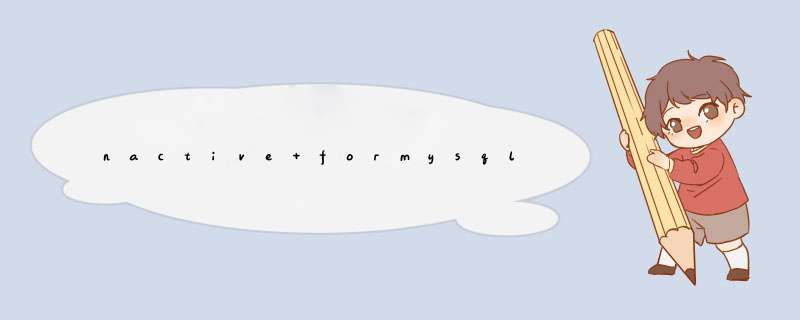
使用navicate for mysl 之前当然先下载该软件,可以通过百度搜索查找 navicate 特别注意一下,请认准百度安全验证最好到官方网站,或者正规软件下载站下载
2
下载好软件之后,进行安装navicat for mysql(安装过程之间注意一下插件的自定义选择)
3
Navicat for mysql 怎么用?
连接数据库
打开navicat for mysql之后找到,文件----新建连接-- 如下图
4
连接参数填写
在出现的连接设置里面,有很多选项都是针对需要连接的数据库的账号信息
连接名:可以任意填写,方便以后识别区分即可
主机名或IP: 填写服务器的主机名(必须要能解析的)或者服务器IP地址,如果是本机可 以填写localhost 或 127.0.0.1
端口:默认是3306 如果修改了其他端口,需要对应
密码:就是用户名root密码或者其他mysql用户的密码
5
设置好连接数据库的参数之后,点击下方的“连接”如图出现“连接成功”即设置成功
6
数据库管理
连接上数据库之后,在左侧会显示当前mysql所有的数据库。点击对应的数据库,能查看当前数据库下面的表
7
添加删除数据库
如果需要添加删除数据库的话,很简单选择需要 *** 作的数据库,鼠标右键选择 *** 作即可
8
添加删除表
同样对于数据库下方的表,如果要新建的话点击选择 表---新建
对于新建的表,名和类型都可以手动输入指定选择。设置好之后,点击保存输入表名即可完成 *** 作
9
点击添加好的表,或数据库的表。双击之后右侧会列出当前表的详细列项目和属性
10
如何使用命令行
虽然是图形化管理工具,但是对于很多 *** 作其实还是需要SQL命令会更加方便。进入sql命令行界面,点击“工具”--“命令列界面”如下图箭头位置
11
随后在右下方空白区域进入了SQL命令行界面, *** 作方法和普通进入mysql命令行界面一样使用命令。如果需要清除当前屏幕内容,可以点击“清除”即可
12
其他功能
对于之前数据库已经导出的sql文件,或者写好的sql命令语句。可以通过选择需要导入的数据库,或表 右键选项“运行sql文件”
方法和详细的 *** 作步骤如下:
1、第一步,打开HBuilder工具,并在Web项目的js文件夹中创建一个新的JavaScript文件ConnDB.js,使用require()引入mysql模块,然后将该值分配给变量mysq,见下图,转到下面的步骤。
2、第二步,完成上述步骤后,调用createConnection()方法设置主机,用户名,密码,端口并返回数据,见下图,转到下面的步骤。
3、第三步,完成上述步骤后,调用mysql模块中的connect()方法以连接到mysql数据,见下图,转到下面的步骤。
4、第四步,完成上述步骤后,编写查询语句SQL并将其作为字符串分配给变量sq,见下图,转到下面的步骤。
5、第五步,完成上述步骤后,调用query(),根据返回值判断结果,然后打印返回,见下图。这样,就解决了这个问题了。
数学表达式?是建表的命令吗?
CREATE TABLE <表名>
(<列名><数据类型>[ <列级完整性约束条件>]
[,<列名><数据类型>[ <列级完整性约束条件>] ] …
[,<表级完整性约束条件>] );
例题:建立一个“学生”表Student,它由学号Sno、姓名Sname、性别Ssex、年龄Sage、所在系Sdept五个属性组成。其中学号不能为空,值是唯一的,并且姓名取值也唯一。
CREATE TABLE Student
(Sno CHAR(5) NOT NULL UNIQUE,
Sname CHAR(20) UNIQUE,
Ssex CHAR(1) ,
Sage INT,
SdeptCHAR(15));
欢迎分享,转载请注明来源:内存溢出

 微信扫一扫
微信扫一扫
 支付宝扫一扫
支付宝扫一扫
评论列表(0条)